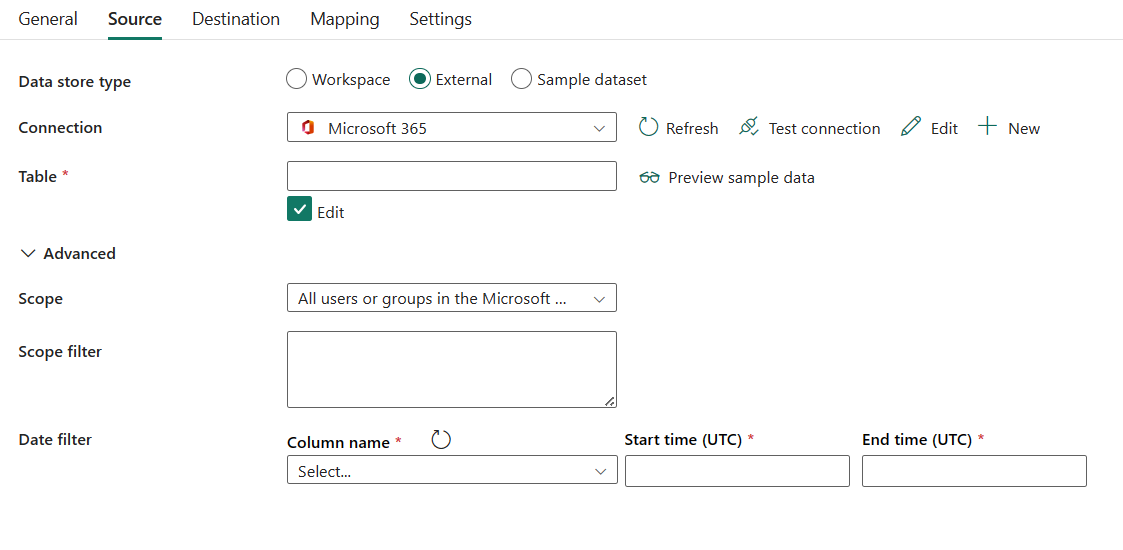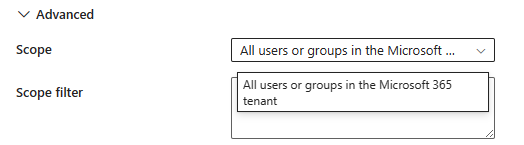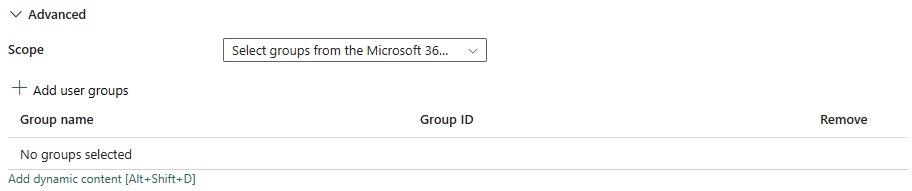Configurar o Microsoft 365 em uma atividade de cópia
Os Pipelines de dados do Microsoft Fabric integram-se à Conexão de dados do Microsoft Graph, que permite levar os dados organizacionais avançados de seu locatário do Microsoft 365 para o Fabric e o Azure de maneira escalonável e compile aplicativos de análise e extraia insights com base nesses ativos de dados valiosos. A integração com o Privileged Access Management fornece controle de acesso protegido para os dados importantes coletados no Microsoft 365. Consulte este link para obter uma visão geral da conexão de dados do Microsoft Graph.
Esse artigo descreve como usar a atividade de cópia em um pipeline de dados para copiar dados do Microsoft 365. Por enquanto, em uma única atividade de cópia, é possível ingerir dados do Microsoft 365 na Tabela de Lakehouse do Microsoft Fabric, Armazenamento de Blobs do Azure, Azure Data Lake Storage Gen1 e Azure Data Lake Storage Gen2. O formato de dados com suporte é formato por Avro, Texto delimitado, JSON, ORC e Parquet.
Pré-requisitos
Para copiar dados do Microsoft 365, você precisa concluir as seguintes etapas de pré-requisito:
- O administrador do seu locatário do Microsoft 365 deve concluir ações de integração, conforme descrito aqui.
- Criar e configurar um plicativo Web do Microsoft Entra no Microsoft Entra ID. Para obter instruções, consulte Criar um aplicativo do Microsoft Entra.
- Anote os seguintes valores, que você usa para definir a conexão do Microsoft 365: ID do locatário. Para obter instruções, consulte Obter ID de locatário.
- ID do aplicativo e Chave do aplicativo. Para obter instruções, consulte Obter ID do aplicativo e chave de autenticação. Adicione a identidade do usuário que fará a solicitação de acesso a dados como o proprietário do aplicativo Web Microsoft Entra (do aplicativo Web Microsoft Entra >Configurações>Proprietários>Adicionar proprietário).
- A identidade do usuário deve estar na organização do Microsoft 365 da qual você está obtendo dados e não deve ser um usuário Convidado.
Aprovação de novas solicitações de acesso a dados
Se você estiver solicitando dados para este contexto pela primeira vez (uma combinação de qual tabela de dados está sendo acessada, em qual conta de destino os dados estão sendo carregados e qual identidade de usuário está fazendo a solicitação de acesso a dados), o status da atividade de cópia é exibido como Em andamento. Somente quando você selecionar o link Detalhes em Ações, o status será exibido como RequestingConsent. Um membro do grupo de aprovadores de acesso a dados precisa aprovar a solicitação no Privileged Access Management antes que seja possível prosseguir com a extração de dados.
Consulte as perguntas frequentes sobre como o aprovador pode aprovar a solicitação de acesso a dados. Consulte o artigo integração de conexão de dados com o PAM para obter uma explicação da integração geral com o Privileged Access Management, incluindo como configurar o grupo aprovador de acesso a dados.
Configuração com suporte
Para a configuração de cada guia em atividade de cópia, vá para as seções a seguir, respectivamente.
Geral
Para a configuração da guia Geral, vá para Geral.
Origem
As seguintes propriedades são compatíveis no Microsoft 365 na guia Origem de uma atividade de cópia.
As seguintes propriedades são necessárias:
- Tipo de armazenamento de dados: selecione Externo.
- Conexão: selecione uma conexão do Microsoft 365 na lista de conexões. Se não existir nenhuma conexão, crie uma nova conexão do Microsoft 365 selecionando Novo.
- Tabela: nome da tabela a ser extraída do Microsoft 365. Visualize dados de amostra, selecionando Visualizar dados de amostra.
Em Avançado, você pode especificar os seguintes campos:
Escopo: você pode selecionar Todos os usuários ou grupos no locatário do Microsoft 365 ou Selecionar grupos no locatário do Microsoft 365
Se você selecionar Todos os usuários ou grupos no locatário do Microsoft 365, o filtro de escopo será exibido.
- Filtro de escopo: você pode usar uma expressão de predicado aplicada a todo o locatário para filtrar as linhas específicas a serem extraídas do Microsoft 365. O formato do predicado deve corresponder ao formato de consulta das APIs do Microsoft Graph, por exemplo,
https://graph.microsoft.com/v1.0/users?$filter=Department eq 'Finance'.
Se você escolher Selecionar grupos no locatário do Microsoft 365, poderá selecionar Adicionar grupos de usuários para selecionar grupos no locatário do Microsoft 365. Use essa propriedade para selecionar até 10 grupos de usuários para os quais os dados serão recuperados. Se nenhum grupo for especificado, os dados serão retornados para toda a organização.
- Filtro de escopo: você pode usar uma expressão de predicado aplicada a todo o locatário para filtrar as linhas específicas a serem extraídas do Microsoft 365. O formato do predicado deve corresponder ao formato de consulta das APIs do Microsoft Graph, por exemplo,
Filtro de data: especifique o nome da coluna de filtro DateTime. Use essa propriedade para limitar o intervalo de tempo para o qual os dados do Microsoft 365 são extraídos. Se o conjunto de dados tiver uma ou mais colunas DateTime, você precisará especificar uma coluna aqui. Consulte Filtragem para obter uma lista de conjuntos de dados que requerem este filtro DateTime.
Especifique a hora de início (UTC) e a hora de término (UTC) para filtrar ao selecionar uma coluna de filtro DateTime.
Mapeamento
Para configuração da guia Mapeamento, acesse Configurar seus mapeamentos na guia Mapeamento.
Configurações
Para configuração da guia Configurações, acesse Definir suas outras configurações na guia configurações.
Resumo da tabela
As tabelas a seguir contêm mais informações sobre a atividade de cópia no Microsoft 365.
Informações de origem
| Nome | Descrição | Valor | Obrigatório | Propriedade de script JSON |
|---|---|---|---|---|
| Tipo de armazenamento de dados | Seu tipo de armazenamento de dados. | Externo | Yes | / |
| Conexão | Sua conexão com o armazenamento de dados de origem. | <sua conexão> | Yes | connection |
| Tabela | Nome da tabela a ser extraída do Microsoft 365. | <table> | Sim | tabela |
| Escopo | Quando o grupo de usuários não é especificado, você pode usar uma expressão de predicado aplicada a todo o locatário para filtrar as linhas específicas a serem extraídas do Microsoft 365. O formato do predicado deve corresponder ao formato de consulta das APIs do Microsoft Graph, por exemplo, https://graph.microsoft.com/v1.0/users?$filter=Department eq 'Finance'. |
<seu escopo> | Sim | scope |
| Filtro de escopo | Quando a propriedade allowedGroups não é especificada, você pode usar uma expressão de predicado que é aplicada em todo o locatário para filtrar as linhas específicas a serem extraídas do Microsoft 365. O formato do predicado deve corresponder ao formato de consulta das APIs do Microsoft Graph, por exemplo, https://graph.microsoft.com/v1.0/users?$filter=Department eq 'Finance'. |
<filtro de escopo> | Não | userScopeFilterUri |
| ID do grupo | Predicado de seleção de grupo. Use essa propriedade para selecionar até 10 grupos de usuários para os quais os dados serão recuperados. Se nenhum grupo for especificado, os dados serão retornados para toda a organização. | <group id> | Não | allowedGroups |
| Filtro de data (Nome de coluna) |
Nome da coluna de filtro DateTime. Use essa propriedade para limitar o intervalo de tempo para o qual os dados do Microsoft 365 são extraídos. | <sua coluna de filtro DateTime> | Sim, se o conjunto de dados tiver uma ou mais colunas DateTime. | dateFilterColumn |
| Hora de início (UTC) | Valor DateTime inicial pelo qual fazer a filtragem. | <hora de início> | Sim, se dateFilterColumn for especificado |
startTime |
| Hora de término (UTC) | Valor DateTime final pelo qual fazer a filtragem. | <hora de término> | Sim, se dateFilterColumn for especificado |
endTime |
Conteúdo relacionado
Comentários
Em breve: Ao longo de 2024, eliminaremos os problemas do GitHub como o mecanismo de comentários para conteúdo e o substituiremos por um novo sistema de comentários. Para obter mais informações, consulte https://aka.ms/ContentUserFeedback.
Enviar e exibir comentários de